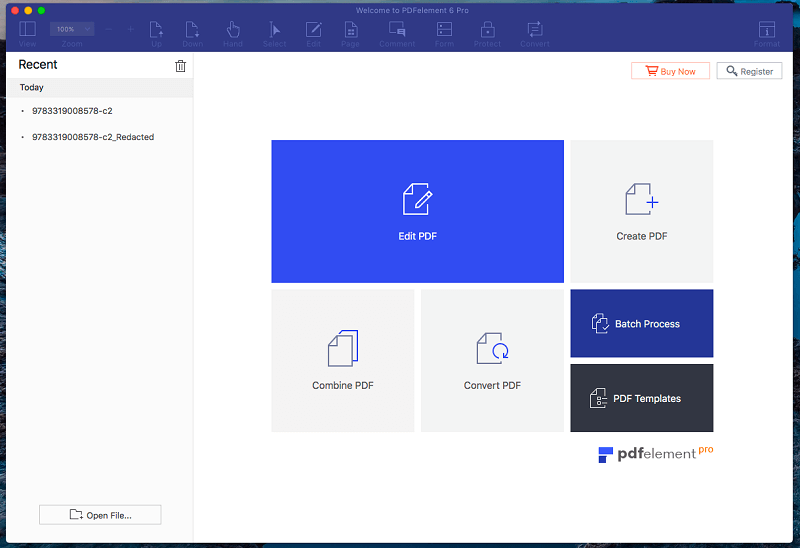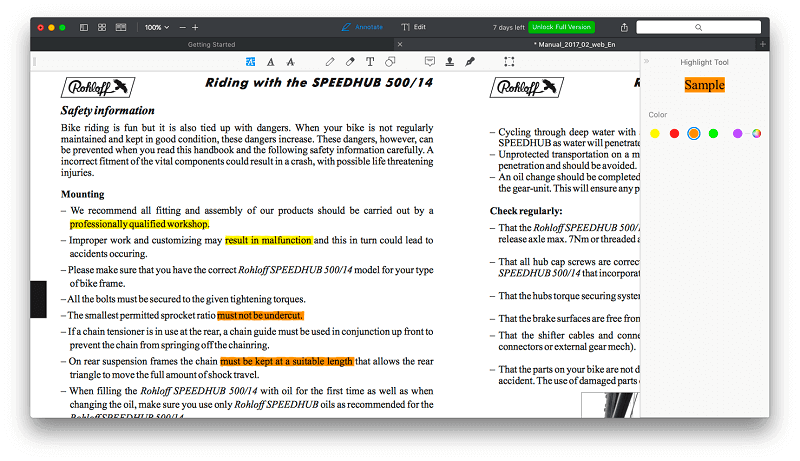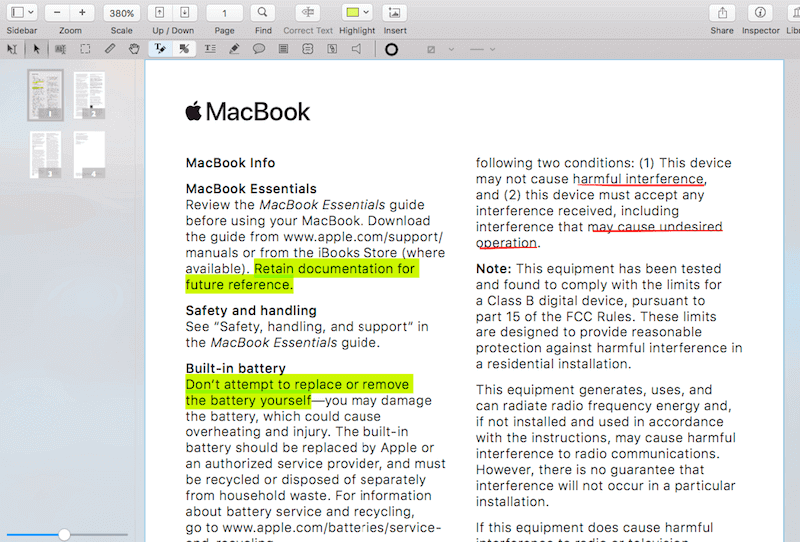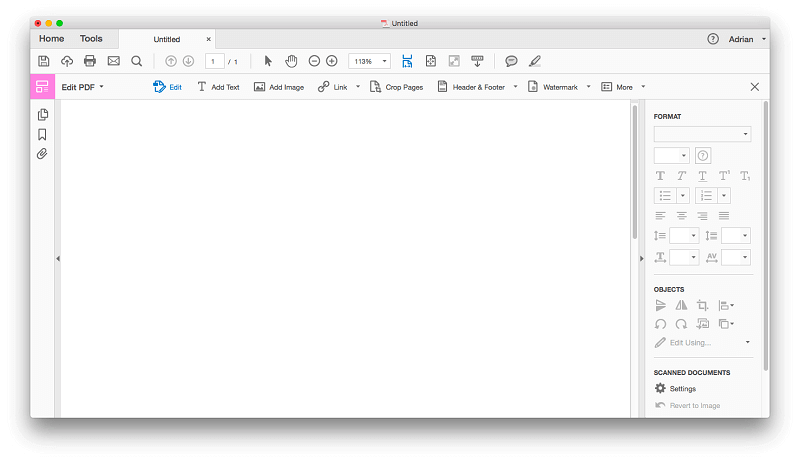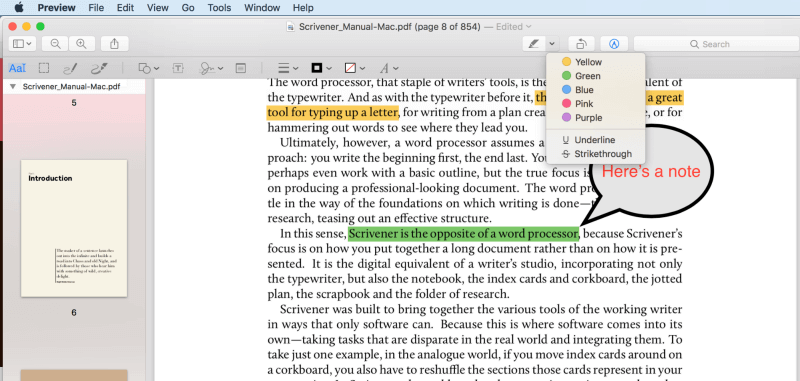7 альтернатив Nitro PDF для Mac (обновлено в 2022 г.)
Вам нужно создавать PDF-документы на вашем Mac? Portable Document Format (PDF) был разработан как способ распространения информации в электронном виде с сохранением исходного форматирования и макета страницы. Ваш документ должен выглядеть одинаково на любом компьютере, что делает его идеальным для обмена контентом, который вам нужен.
Проблема в том, что любой может прочитать PDF-файл с помощью бесплатного Adobe Acrobat Reader, но для создания PDF-файлов вам понадобится Adobe Acrobat Pro, а это невероятно дорого.
Хорошая новость заключается в том, что Nitro PDF стоит всего вдвое дешевле и включает в себя большинство необходимых вам функций в простом в использовании пакете. Это невероятно популярный редактор PDF для Windows, но, к сожалению, он недоступен для Mac.
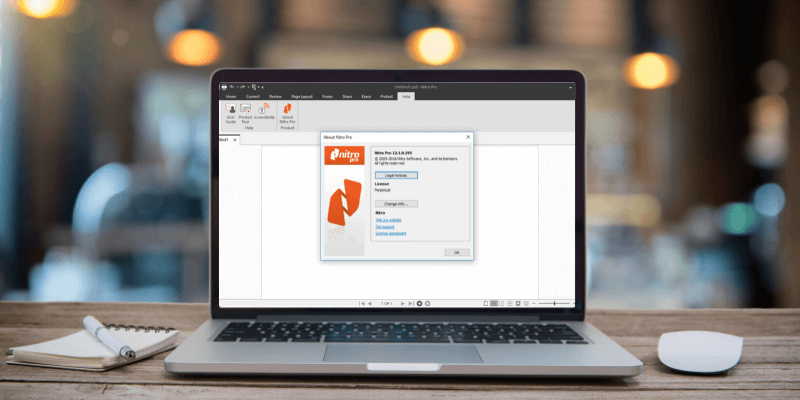
Что может сделать пользователь Apple? Читайте список доступных альтернатив Nitro PDF.
Содержание
Что Nitro PDF может сделать для пользователей Windows?
Но, во-первых, о чем вся эта суета? Что делает Nitro PDF для пользователей Windows?
Nitro PDF может создавать PDF-документы с нуля или путем преобразования существующего документа, например, файла Word или Excel. Он может конвертировать отсканированные документы в PDF. Это полезно, потому что Portable Document Format ближе всего к цифровой бумаге. Оптическое распознавание символов (OCR) распознает текст на отсканированном изображении, делая PDF-файлы доступными для поиска.
Nitro PDF позволяет редактировать PDF-файлы. Вы больше никогда не подумаете, что PDF-файл доступен только для чтения. Добавляйте и изменяйте текст, копируйте новый контент из документа Word, перемещайте изображение или заменяйте его другим, добавляйте и меняйте порядок страниц, а также окончательно редактируйте текст. Он также позволяет вам помечать и аннотировать PDF-файлы для собственного ознакомления и изучения, а также при совместной работе с другими. Выделяйте интересные места, делайте заметки, оставляйте отзывы и набрасывайте идеи. Все аннотации отслеживаются, что позволяет контролировать версии.
Вы также можете использовать Nitro PDF для создания PDF-форм. Это распространенный способ ведения бизнеса. Они позволяют вашим клиентам получать доступ к важным формам онлайн и заполнять их неудобно. Nitro Pro может создавать заполняемые формы с нуля или путем преобразования форм, созданных вами в другом приложении, например Word или Excel. Они могут быть легко заполнены другими в цифровом виде с помощью стандартной программы для чтения PDF-файлов и даже позволяют вам собирать электронные подписи.
Nitro PDF позволяет конвертировать PDF-файлы в файлы других форматов. Он может конвертировать файлы по одному или целыми коллекциями, сохраняя макет и форматирование. Поддерживаются форматы Microsoft Office, а также популярные форматы CAD (автоматизированного проектирования).
7 альтернатив Nitro PDF для пользователей Mac
1. PDF-элемент
PDFelement упрощает создание, редактирование, разметку и преобразование PDF-файлов. Приложение кажется способным, стабильным и удивительно простым в использовании. Он достиг хорошего баланса между стоимостью, простотой использования и полным набором функций.
Большинству пользователей хватит функций стандартной версии (от 79 долларов), а профессиональная версия (от 129 долларов) еще более функциональна. Прочитайте наш полный Обзор PDFelement.
2. Эксперт PDF
Если вы цените скорость и простоту использования, а не полный набор функций, я рекомендую PDF Expert. Это самое быстрое и интуитивно понятное приложение, которое я пробовал, сохраняя при этом базовые функции разметки PDF и редактирования, необходимые большинству людей. Его инструменты аннотации позволяют выделять, делать заметки и рисовать, а инструменты редактирования позволяют вносить исправления в текст, а также изменять или настраивать изображения.
PDF Expert стоит 79.99 долларов. Прочитайте наш полный PDF Экспертная оценка чтобы узнать больше.
3. Улыбайтесь
PDF-ручка это популярный PDF-редактор только для Mac, предлагающий функции, которые нужны большинству людей, в привлекательном интерфейсе. Мне понравилось использовать это приложение, но оно не такое отзывчивое, как PDF Expert, не такое мощное, как PDFelement, и стоит дороже, чем оба. Но это, безусловно, хороший и надежный вариант для пользователей Mac.
Стандартная версия PDFpen для Mac стоит 74.95 долларов США и предоставляет основные функции. Если вам нужно создавать PDF-формы или вам нужны дополнительные параметры экспорта, рассмотрите версию Pro, которая стоит 124.95 долларов США. Прочитайте наш полный Обзор PDFpen.
4. Able2Extract Professional
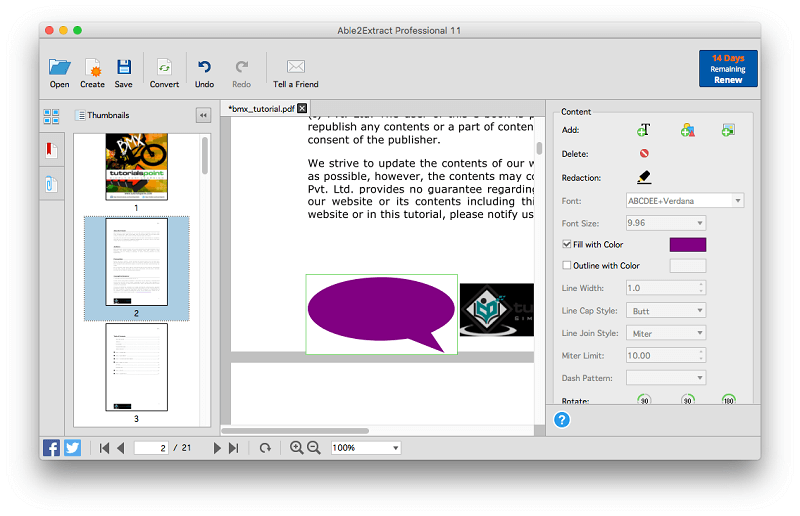
Able2Extract Профессиональный все о преобразовании PDF-файлов в другие форматы. Хотя он может редактировать и размечать PDF-файлы (но не так хорошо, как другие редакторы PDF), его реальная сила заключается в мощном экспорте и преобразовании PDF. Он может экспортировать PDF-файлы в Word, Excel, OpenOffice, CSV, AutoCAD и другие форматы, причем экспорт очень высокого качества с сохранением исходного форматирования и макета PDF-файла.
Будучи лучшим в своем классе по преобразованию PDF, приложение недешево: лицензия стоит 149.99 долларов. Но если вы конвертируете файлы только в течение ограниченного времени, ежемесячная подписка на приложение за 34.95 доллара, безусловно, заслуживает вашего внимания. Прочитайте наш полный Обзор Able2Extract.
5. ABBYY FineReader.

ABBYY FineReader — это известный PDF-редактор для Mac и Windows, который существует уже довольно давно. Компания начала разработку собственной технологии OCR в 1989 году, и многие считают ее лучшей в своем деле. Если вашим приоритетом является точное распознавание текста в отсканированных документах, FineReader — ваш лучший вариант, и поддерживается множество языков, кроме английского.
Будучи лучшим в своем классе по преобразованию PDF, приложение недешево: лицензия стоит 149.99 долларов. Но если вы конвертируете файлы только в течение ограниченного времени, ежемесячная подписка на приложение за 34.95 доллара, безусловно, заслуживает вашего внимания. Пользователи Apple должны знать, что версия для Mac отстает от версии для Windows на несколько версий и не имеет многих новейших функций. Прочтите нашу полную версию ABBYY Обзор FineReader.
6. Adobe Acrobat DC Pro
Если вы являетесь подписчиком Creative Cloud, скорее всего, вы уже платите за Adobe Acrobat DC Pro, стандартная программа для редактирования PDF, созданная компанией, которая изобрела этот формат. Он предназначен для тех, кому нужен наиболее полный набор функций и кто готов изучить принципы работы программы.
Но если вы не являетесь подписчиком Adobe, вся эта мощь имеет свою цену: подписка стоит не менее 179.88 долларов в год. Прочитайте наш полный Обзор Acrobat Pro.
7. Предварительный просмотр Apple
Apple, предварительный просмотр приложение также позволяет вам размечать документы PDF, заполнять формы и подписывать их. Панель инструментов «Разметка» содержит значки для создания эскизов, рисования, добавления фигур, ввода текста, добавления подписей и добавления всплывающих заметок.
Заключение
Существует множество альтернатив Nitro PDF для пользователей Mac, желающих создавать свои собственные PDF-документы. Мы считаем, что лучший редактор PDF — это PDFelement. Он прост в использовании, предлагает выбор версий с различными возможностями и значительно дешевле, чем Nitro PDF.
Но это не единственный вариант. Те, кто ценит более простое приложение, должны рассмотреть PDF Expert, самый быстрый и интуитивно понятный редактор PDF, который я использовал.
Или, если ваш приоритет — оптическое распознавание символов (OCR), ABBYY FineReader дает наилучшие результаты, а приложение с наиболее гибкими параметрами экспорта Able2Extract Профессиональный.
Только вы знаете, какое приложение лучше всего удовлетворит ваши потребности. Читайте наши Лучший редактор PDF обзор и создать краткий список, а затем загрузить пробные версии, чтобы оценить их для себя.
последние статьи